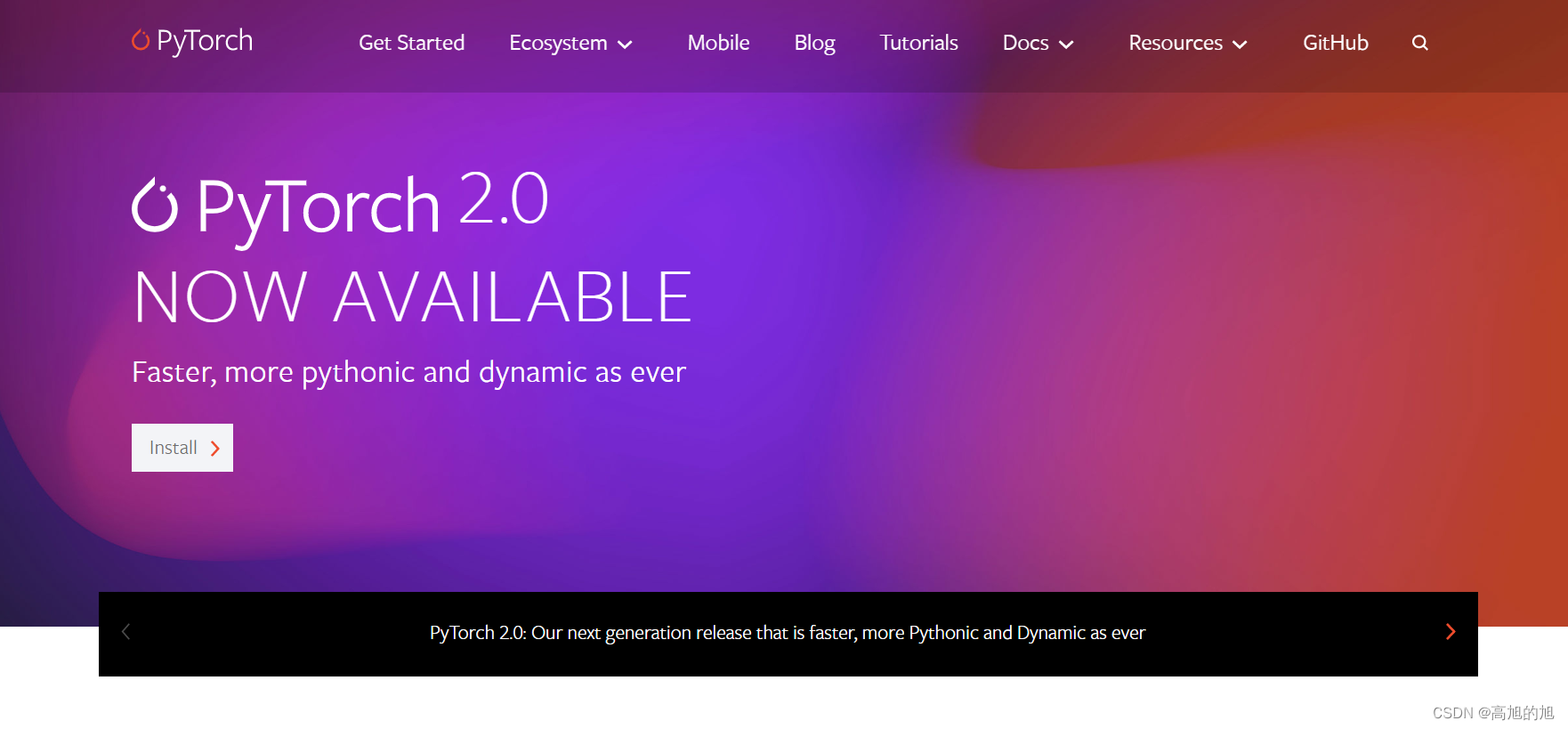
在用虚拟环境安装PyTorch的时候常常因为HTTPerror等大段地红字错误所烦恼,即使安装成功也会因为Python和PyTorch版本不匹配等问题阻碍我们下一步的开发。So我建议使用whl文件进行安装,可以减少以上麻烦的发生。
Anoconda虚拟环境安装Pytorch(GPU版本)
版本选择
Pytorch的官方whl文件下载地址
点击链接就可以看到一个链接汇总页面,向下翻(不介绍链接名中含有cpu的链接)
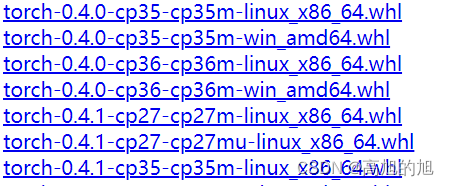
torch-0.4.1-cp35-cp35m-linux_x86_64.whl
torch-0.4.1-cp35-cp35m-win_amd64.whl
torch-1.5.0-cp38-cp38-linux_x86_64.whl
torch-1.5.0-cp38-cp38-win_amd64.whl
以以上几个whl链接名为例,介绍一下他的命名规则,方便进一步下载
- torch:PyTorch是一个基于Torch的Python开源机器学习库,所以下载对应的torch依赖才能正常使用Pytorch
- 0.4.1/1.5.0对应着需要安装的PyTorch版本,注意PyTorch版本的选择还需要考虑PC中CUDA版本
PyTorch和CUDA对应版本如下,高版本的CUDA环境可以向下兼容(10.2和11.3的CUDA能兼容大部分版本的PyTorch,具体以电脑实际情况为准,自己用的电脑CUDA是12.1的,用1.9版本的PyTorch依然没有问题)

- cpXX表示Python的版本,cp35对应Python3.5版本,cp38对应Python3.8版本,以此类推
- win_amd64/linux_x86_64表示安装环境,linux_x86_64表示需要安装在linux系统下,win_amd64表示安装在Windows系统下
*在下载界面下面还会出现类似
torch-1.8.1+cu102-cp36-cp36m-linux_x86_64.whl
torch-1.8.1+cu102-cp36-cp36m-win_amd64.whl
这样的链接,这种就要求更为严格一些,需要CUDA和PyTorch一一对应才能正常使用
cu102即CUDA10.2版本。
*
以上就是命名规则的介绍,根据项目需求,开发环境,按需选择即可
选择链接并点击即可开始下载
安装流程
- 复制下载好的whl文件的路径(右键-属性-安全)
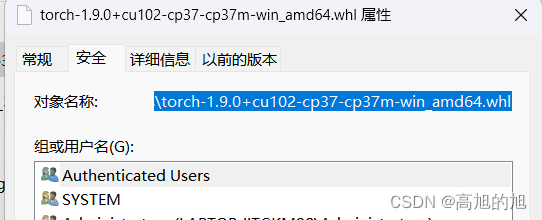
复制链接 - 打开Anaconda Prompt,建议使用管理员模式运行。
- 切换到指定的虚拟环境(这里不介绍),输入
pip install whl文件路径
回车,
即可开始安装
按照安装提示有序进行下一步就可以了
以上就是GPU版本PyTorch的安装教程,自认为用whl安装可以减少很多不必要的麻烦,如果有误请多多指教!